Indkøb i appen
Sidst opdateret:
Overblik over indkøb i appen
Du kan få et overblik over alle dine indkøbsfakturaer - både dé fakturaer, som du har modtaget direkte fra dine grossister og dé fakturaer, som du selv har indlæst. Det betyder, at du nemt kan se, hvilke fakturaer der er behandlede og hvilke der mangler at blive behandlet.
Du kan finde overblikket ved at klikke på de tre streger øverst i venstre hjørne og herefter klikke på ‘Indkøb’ i menuen.

Herefter føres du til en ny side, hvor du kan se alle dine indkøbsfakturaer.
Du kan bestemme, hvilken status du gerne vil have vist, ved at vælge mellem fanerne ’Indkomne’, ’Delvist behandlet’, ’Afventer’ eller ’Arkiverede’.
Du kan søge efter en specifik faktura og sortere dine fakturaer. Klik på ’Fakturadato’ og få vist en liste med de forskellige sorteringsmuligheder.
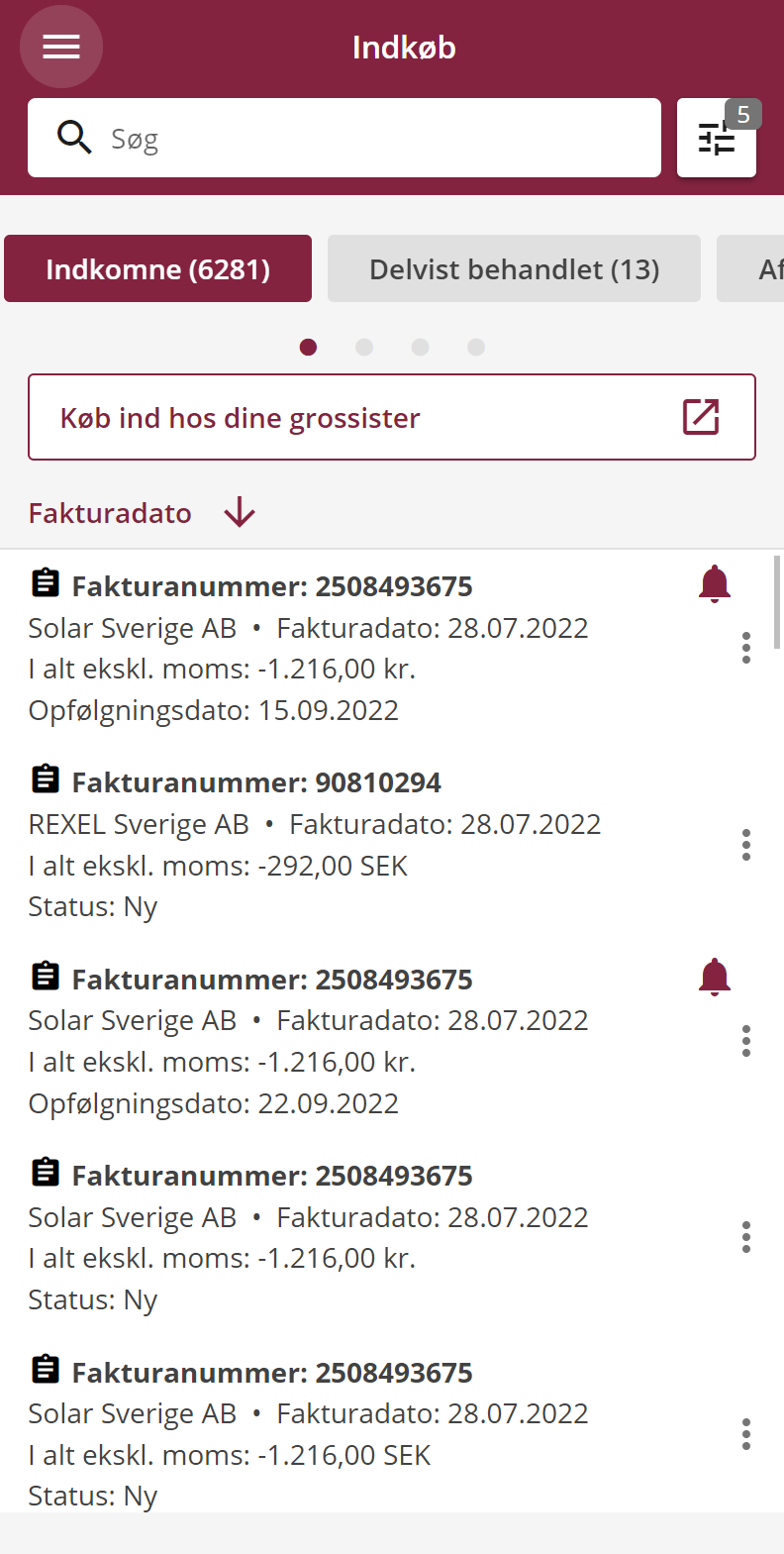
Du kan få vist den enkelte faktura ved at klikke på de tre prikker til højre for fakturaen på listen.
Klokke-ikonet betyder, at fakturaen har en opfølgningsdato og en note.
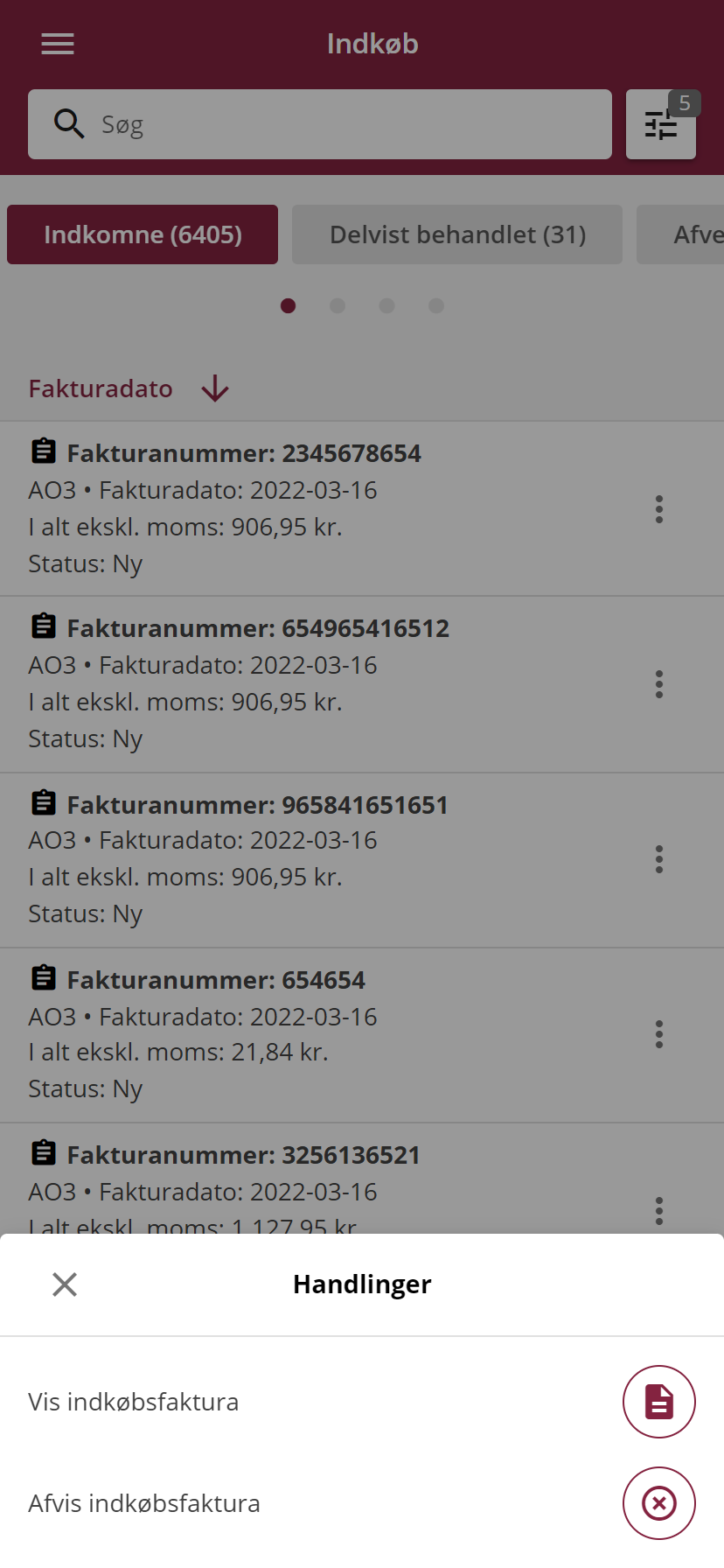
Klik på ’Vis faktura’ for at få vist fakturaen, så du kan godkende eller afvise den. Eller klik på ’Afvis faktura’ for at afvise fakturaen direkte.
Godkend en indkøbsfaktura
Klikker du på ’Vis faktura’ kommer du til overblikket for indkøbsfakturaen. Her kan du se fakturaen i detaljer; f.eks. fakturalinjer og om den er ordrerelateret. Du vil også kunne se, hvilke linjer der er blevet overført til en arbejdsseddel samt dem, der endnu ikke er overført.
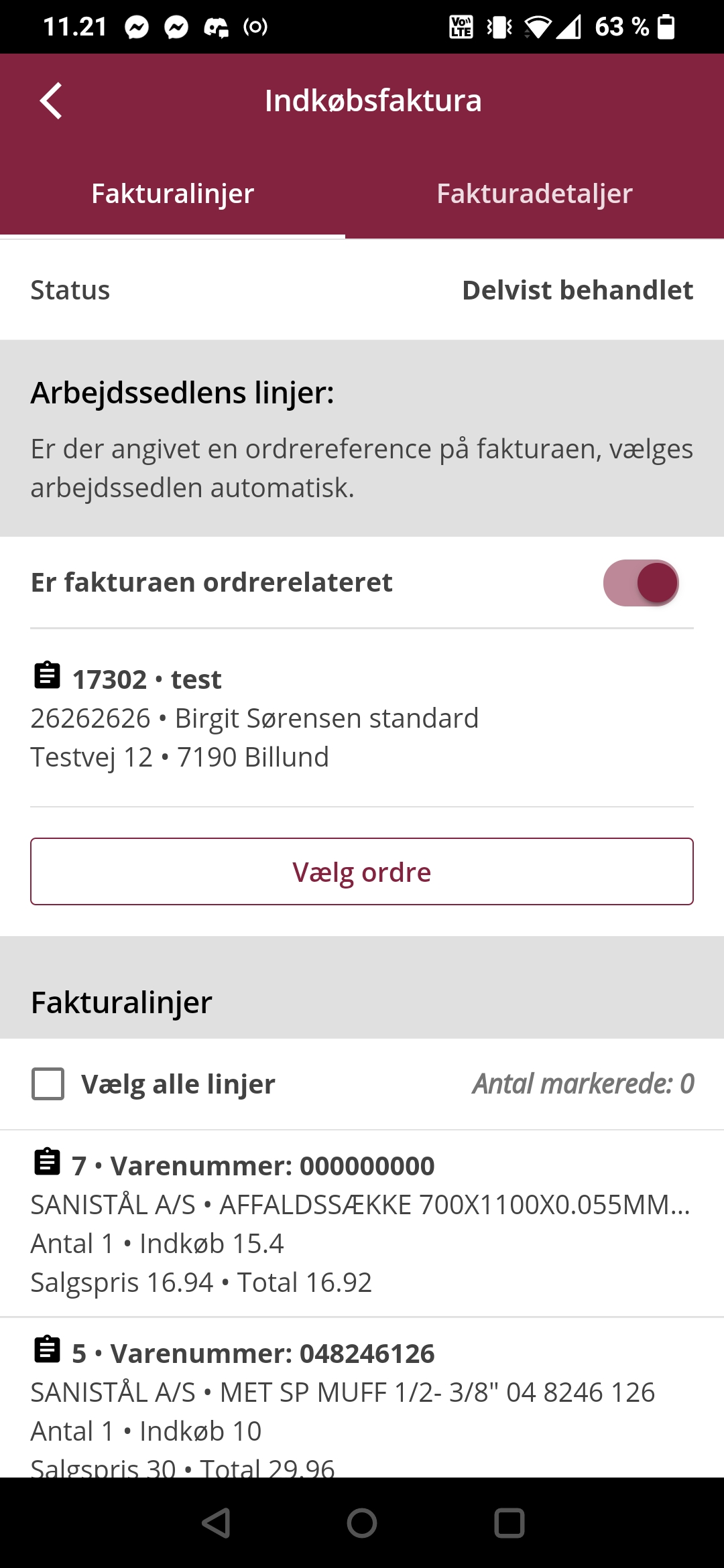
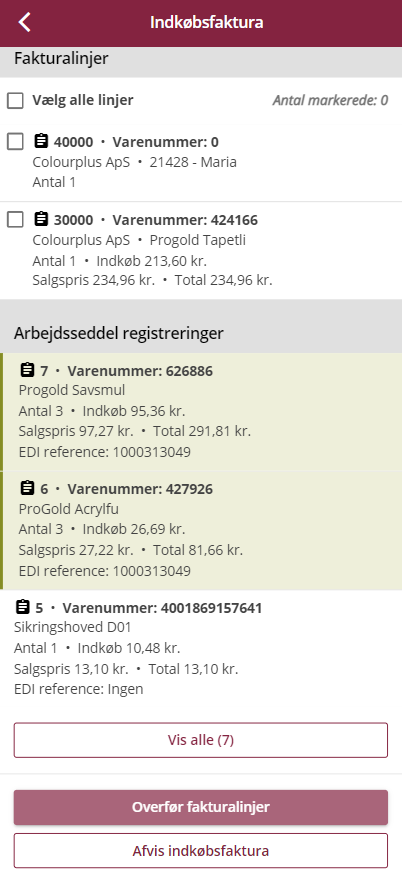
Når du har valgt en ordre har du mulighed for at se samtlige materialeregistreringer på ordren. Har du allerede overført linjer til denne ordre, vil linjerne være markeret med grønt og du vil kunne se EDI-referencen på materialelinjen.
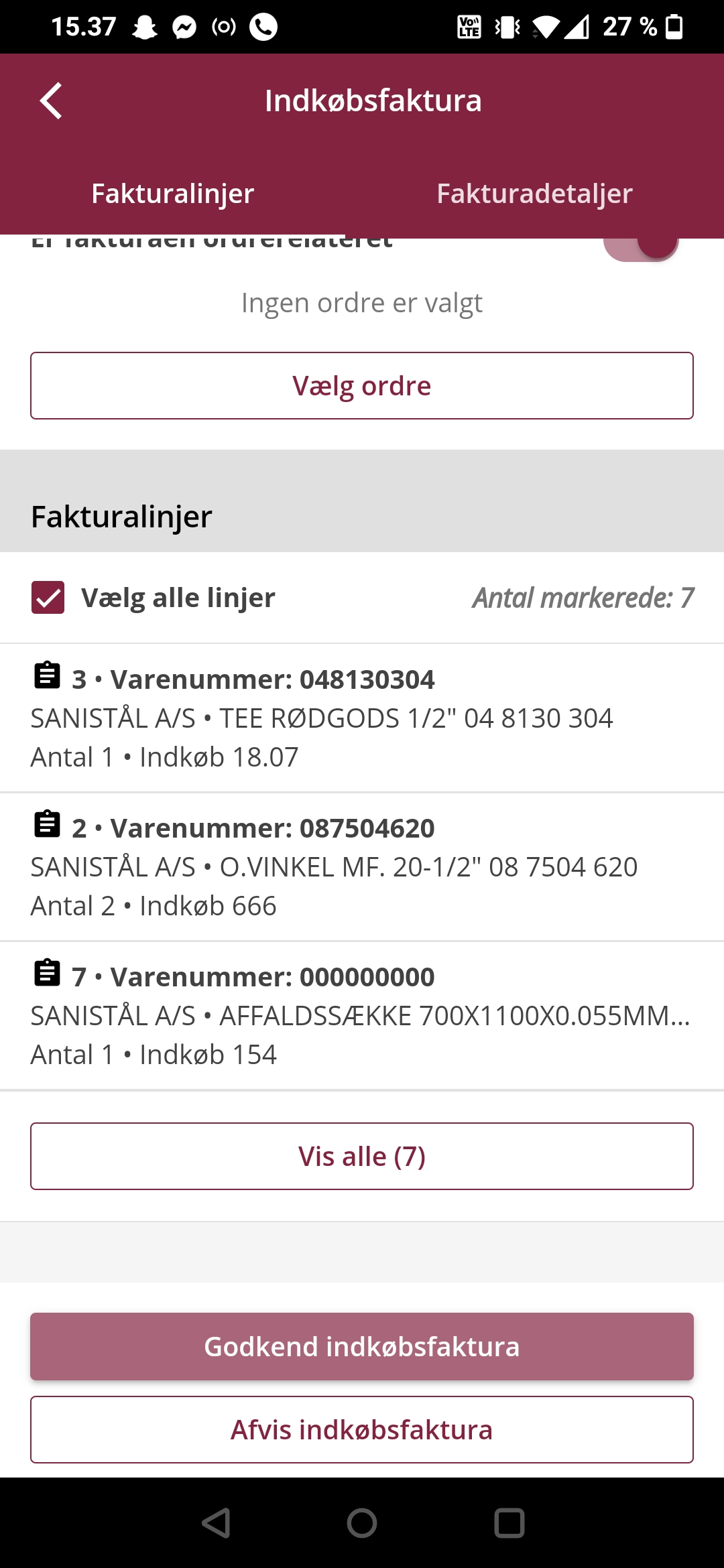
I bunden af siden kan du vælge at godkende fakturaen eller afvise den, hvorefter du enten kan gå til den næste faktura på listen eller gå tilbage til fakturaoversigten.
NB! Hvis du skal godkende fakturaen, skal du sætte flueben i ’Vælg alle ’-feltet over fakturalinjerne.
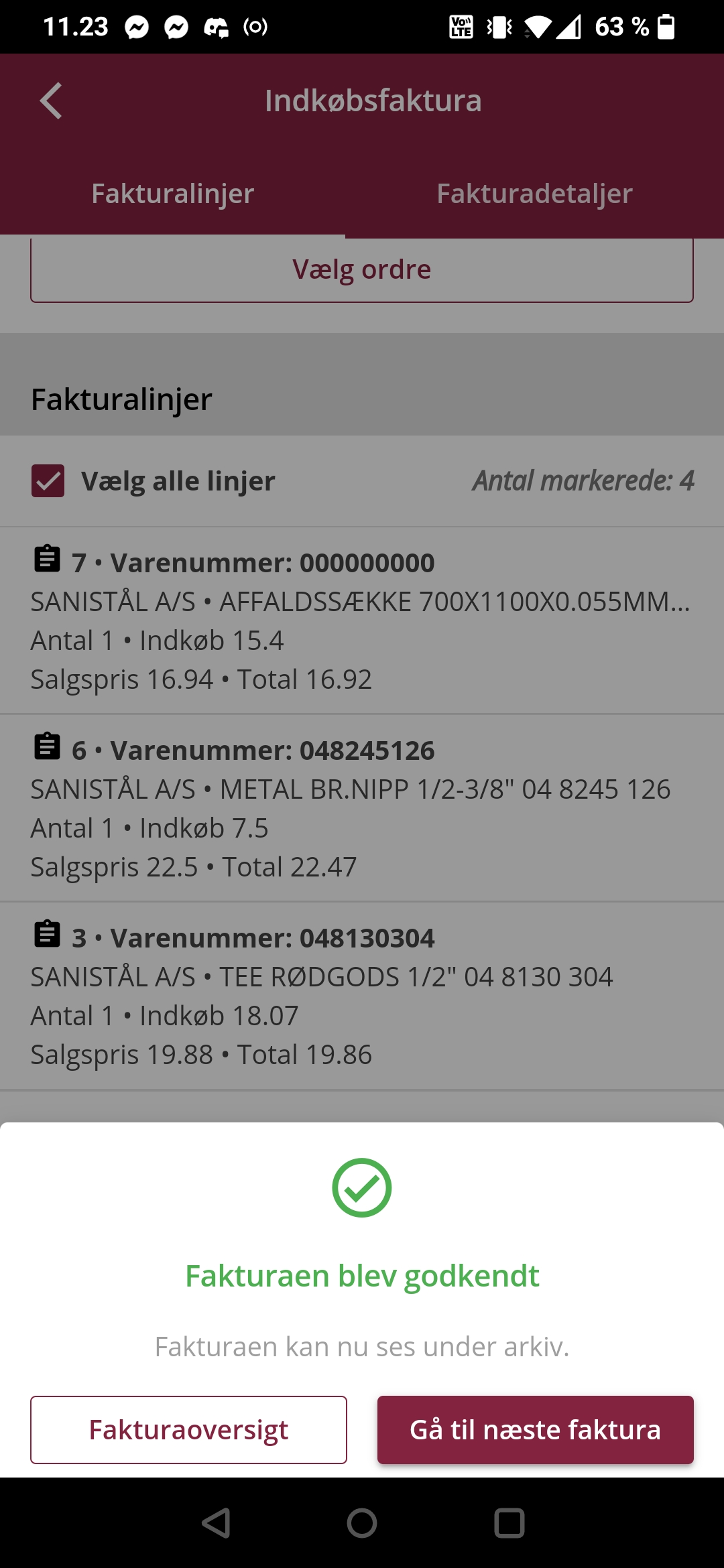
Overfør linjer fra en indkøbsfaktura til flere arbejdssedler
Hvis du vil overføre fakturalinjerne fra en indkøbsfaktura, kan du enten vælge enkelte linjer, du vil have overført, eller du kan vælge dem alle. Hvis du vil have splittet linjerne op på flere ordrer, så vælger du først ordren, de skal overføres til, på fakturaoverblikket.
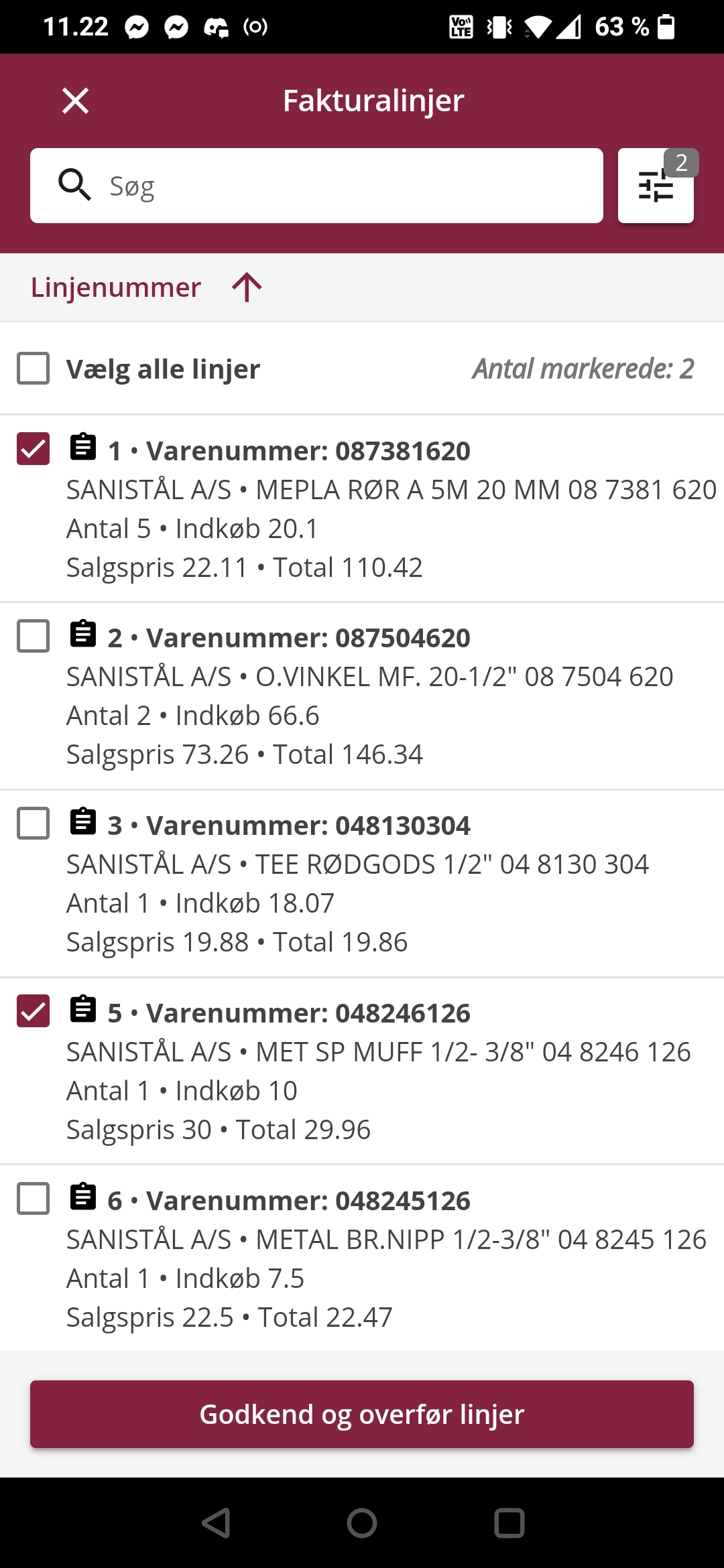
Når du har valgt de linjer du vil have overført, klikker du på ’Godkend og overfør linjer’ i bunden.
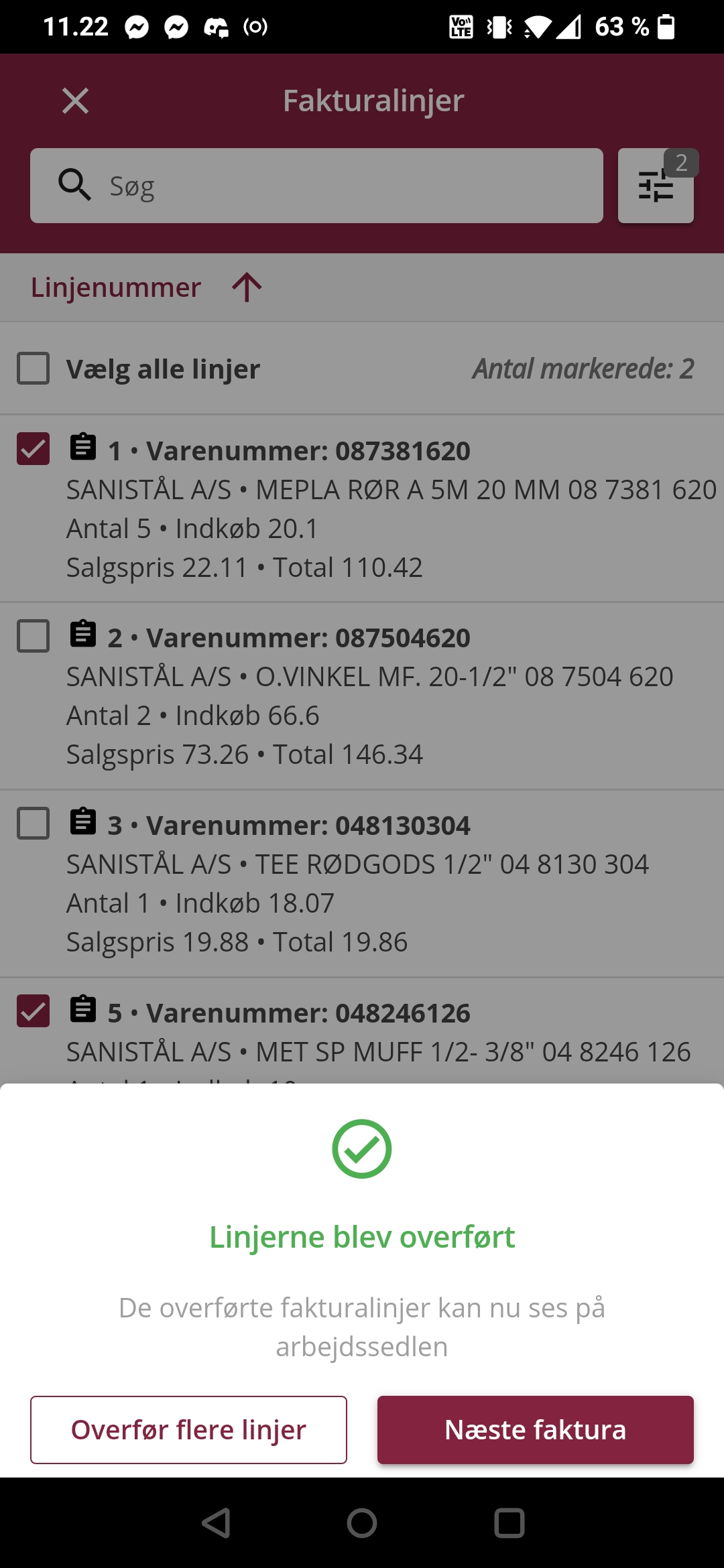
Du kan nu gå tilbage til overblikket og vælge en ny ordre, som du kan overføre andre linjer til.
Fakturadetaljer
Når du er inde på en indkøbsfaktura, kan du se detaljerne på fakturaen ved at klikke på fanen øverst, hvor der står ”’Fakturadetaljer’. Dette vil give dig et overblik over fakturaens informationer, så som: leverandør, fakturadato, fakturanummer, ordrenummer for sælger, referencenummer på ordren, udstedelsesdato for ordren, ansvarlig medarbejder samt beløb inklusiv og eksklusiv moms.
Hvis man vil se den originale faktura, kan man klikke på knappen ’Vis Faktura’.
Opfølgning
Når du er inde på fakturadetaljerne får du vist en ’+’-knap nederst i højre hjørne, som du kan bruge til at angive en opfølgning med opfølgningsdato og note på indkøbsfakturaen.
Med en opfølgning kan du se, hvornår der skal følges op på fakturaen og du kan også se, om der er lavet nogle bemærkninger til opfølgningen. Du kan også vælge, om fakturaen skal markeres som ”Afventer”, eller du kan vælge, at opfølgningen skal slettes, når fakturaen bliver godkendt.
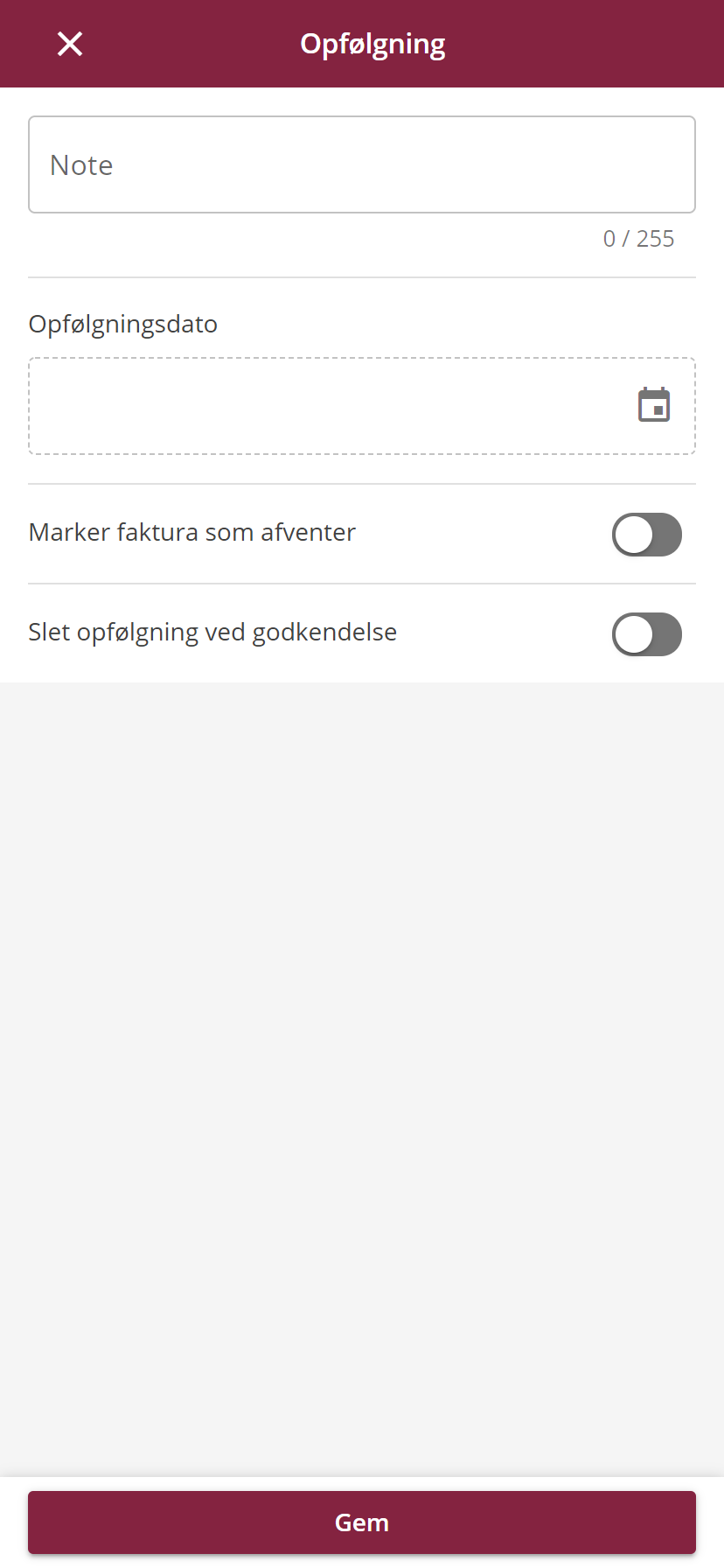
Behandling af momsfejl på fakturaen
Har du modtaget en indkøbsfaktura med en momsfejl? Så kan du nemt rette op på det direkte fra appen.
Sådan gør du:
- Gå til indkøbsoverblikket og find den relevante faktura.
- Åbn fakturaen.
- Øverst på siden vil du se et gult banner med knappen 'Vælg kode'. Tryk på den.
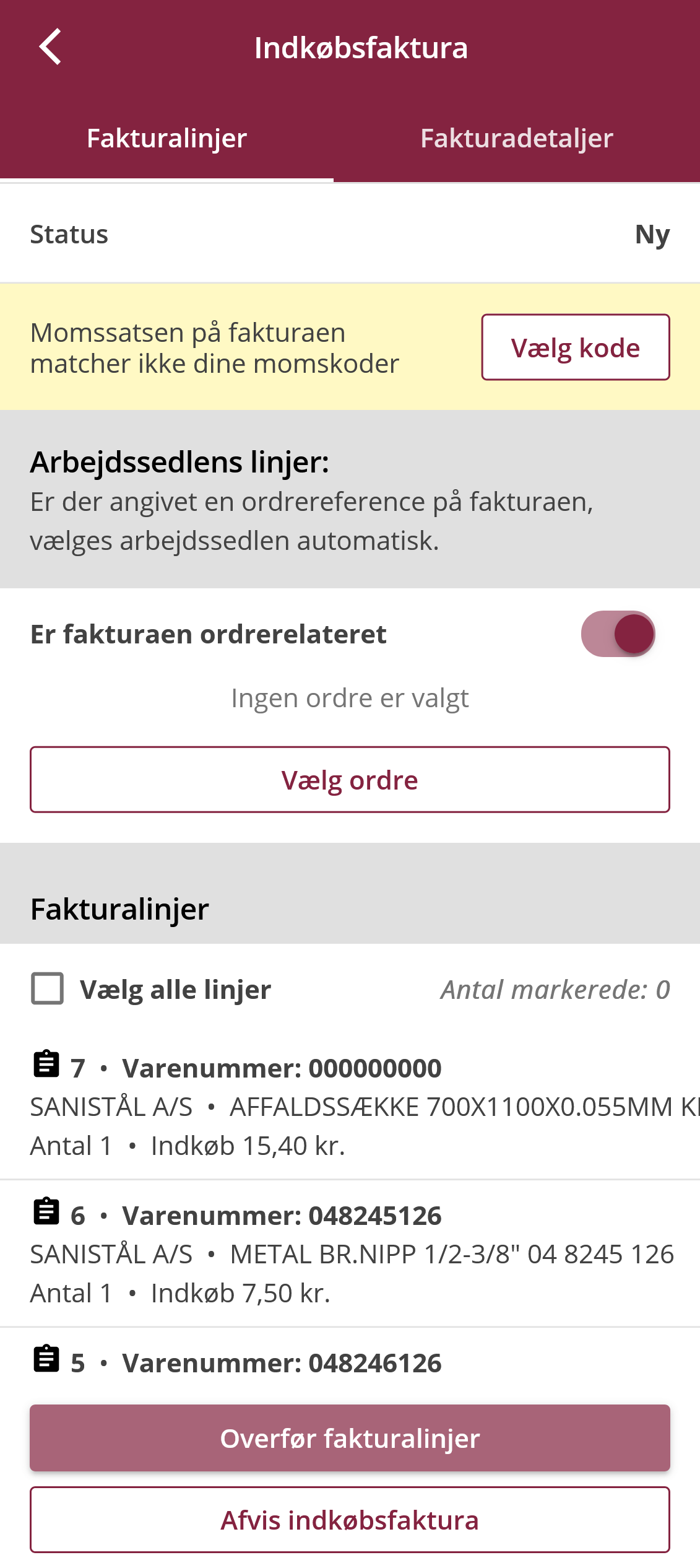
- Der vises en dialog, hvor du kan vælge den korrekte momskode til linjen eller hele fakturaen.
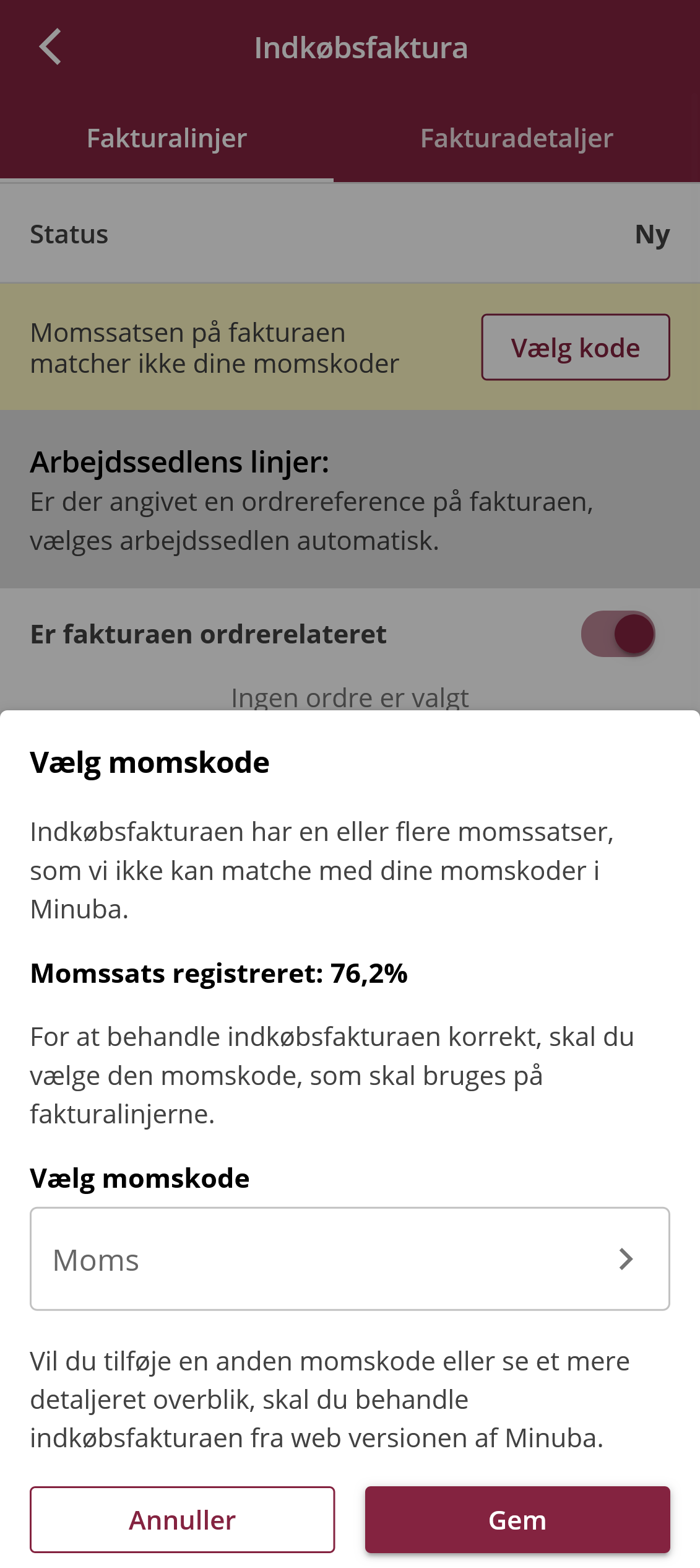
OBS: Hvis der er flere momssatser på samme faktura, skal du behandle dem via webversionen af Minuba.
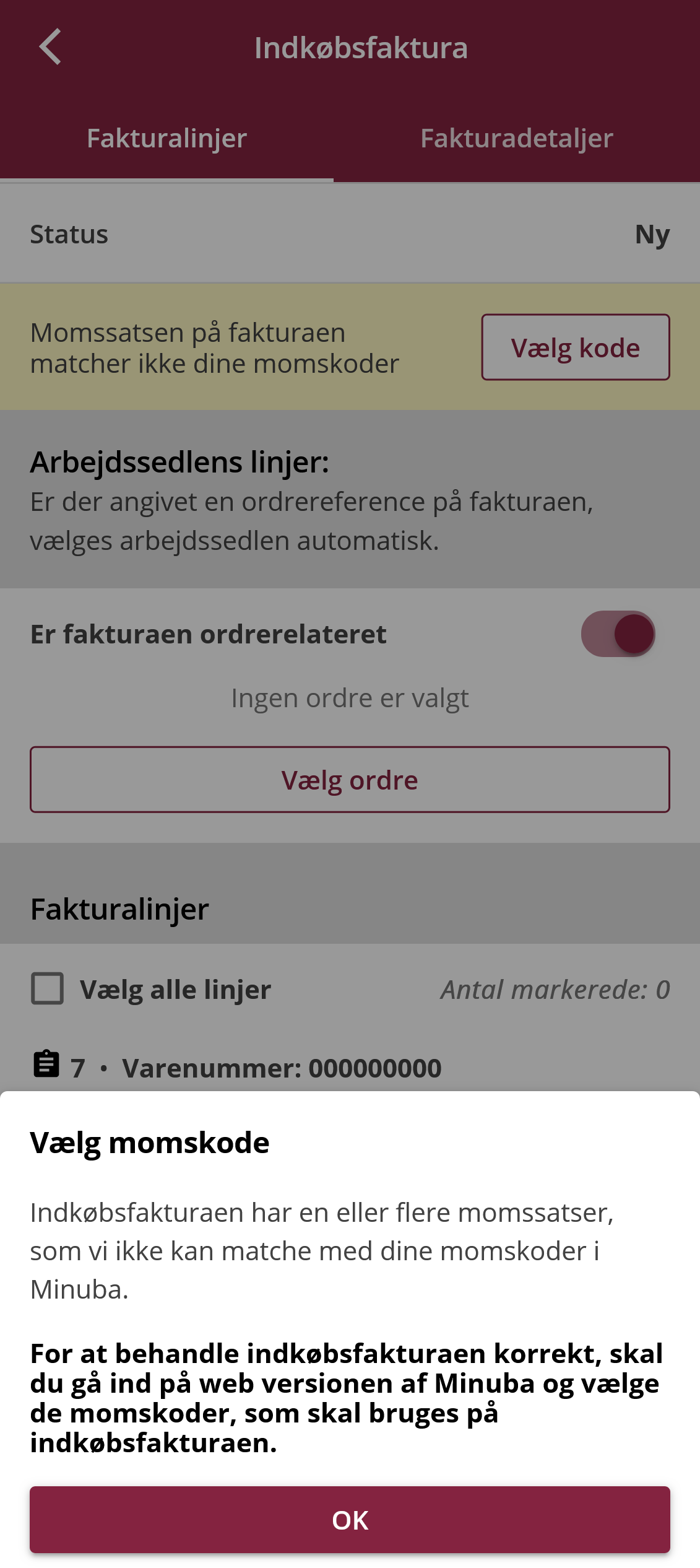
Behandling af moms fejl på grossistbestillingen
Hvis du har en grossistbestilling med en momsfejl, kan du løse den direkte fra appen.
Start med at gå til den ordre, som grossistbestillingen er tilknyttet. Gå derefter ind på oversigten over grossistbestillinger ved at åbne højremenuen og trykke på Grossistbestillinger.

Find den grossistbestilling, hvor fejlen er, og gå ind på den. Øverst på siden vil du se et gult banner med knappen ‘Vælg kode’, som du skal trykke på.

Når du trykker på knappen, åbnes en dialog, hvor du kan vælge den momskode, som linjen eller fakturaen skal bruge.

Hvis der er mere end én momsfejl, skal du i stedet benytte webversionen af Minuba for at behandle alle momsfejlene.

Fandt du ikke det du søgte?
Har du stadig spørgsmål?
Kontakt vores kundesupport
mandag - fredag kl. 08-16
Med Minuba Plus kan du få support både via mail og telefon.
Som Minuba GO! kunde kan du få support på følgende mailadresse.